WordPress 페이지를 복제하는 방법(동영상 포함)
게시 됨: 2020-05-06
최종 업데이트 - 2021년 7월 8일
WordPress 페이지의 복제 버전을 생성하면 때때로 콘텐츠를 보다 효과적으로 관리하는 데 도움이 될 수 있습니다. 라이브 WordPress 페이지를 수정해야 할 때 사용자 경험에 영향을 주지 않고 어떻게 관리할 수 있습니까? 페이지의 복사본을 만들고 필요한 수정을 한 다음 라이브 페이지를 쉽게 업데이트할 수 있습니다. 이 기사에서는 WordPress 페이지를 쉽게 복제하는 방법에 대해 설명합니다.
WordPress 게시물과 페이지를 복제하는 것은 본질적으로 동일한 프로세스입니다. WordPress 게시물을 복제하는 방법을 설명하는 기사를 이미 게시했습니다. 독자 중 일부가 페이지로 데모를 보고 싶다는 의사를 표명했기 때문에 특별히 WordPress 페이지 복제를 위한 데모를 만들고 있습니다. 여기에서는 WordPress 페이지를 수동으로 복제하는 방법과 플러그인을 사용하여 이를 달성하는 방법에 대해 설명합니다.
WordPress 페이지를 복제해야 하는 이유는 무엇입니까?
때로는 기존 WordPress 페이지를 편집하고 싶을 때가 있습니다. 라이브 페이지를 변경하고 싶지 않을 수 있습니다. 이 경우 라이브 페이지에 영향을 주지 않고 페이지를 복제하고 편집할 수 있습니다. 그러면 이전 페이지를 편집된 페이지로 쉽고 빠르게 교체할 수 있습니다.
이는 사이트에서 이전 페이지를 재사용하려는 경우에 효과적일 수 있습니다. 이전 페이지를 복제하고 수정한 다음 새 게시물을 게시할 수 있습니다.
WordPress 페이지를 복제하는 방법은 무엇입니까?
이제 단순히 콘텐츠를 복사하여 다른 페이지에 붙여넣을 수 없는 이유가 궁금할 것입니다. 그러면 콘텐츠만 복사하는 데 도움이 됩니다. 콘텐츠 복사 시 추천 이미지, SEO 설정, 게시물 설정 등은 복사되지 않습니다. 또한 여러 WordPress 페이지를 동시에 복제하려는 경우 너무 많은 수작업이 필요할 수 있습니다. 그러나 WordPress 페이지를 쉽게 복제하는 데 도움이 되는 플러그인을 찾을 수 있습니다. 또한 일부 플러그인을 사용하면 여러 페이지를 복제할 수도 있습니다. 플러그인을 사용하여 WordPress 페이지를 복제하는 방법을 보여줍니다.
내용 부분만 복사
먼저 기존 페이지에서 콘텐츠를 직접 복사하는 방법을 알아보겠습니다.
구텐베르크 편집기에서 '추가 도구 및 옵션' 설정으로 이동하여 '모든 콘텐츠 복사' 옵션을 클릭할 수 있습니다. 이제 전체 내용이 복사됩니다.
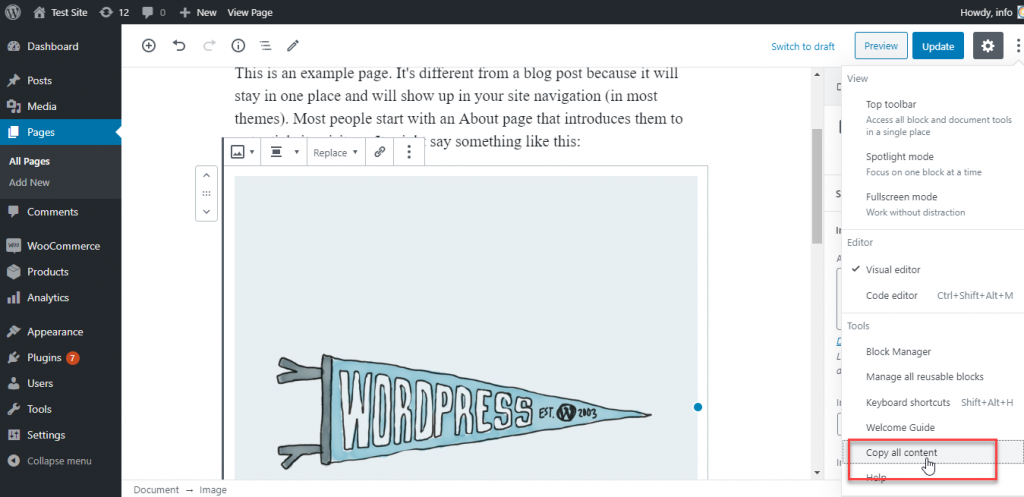
이제 새 WordPress 페이지를 추가하고 콘텐츠를 붙여넣을 수 있습니다. 이러한 방식으로 이미지를 포함하여 이전 페이지에서 모든 콘텐츠가 복사된 것을 볼 수 있습니다.
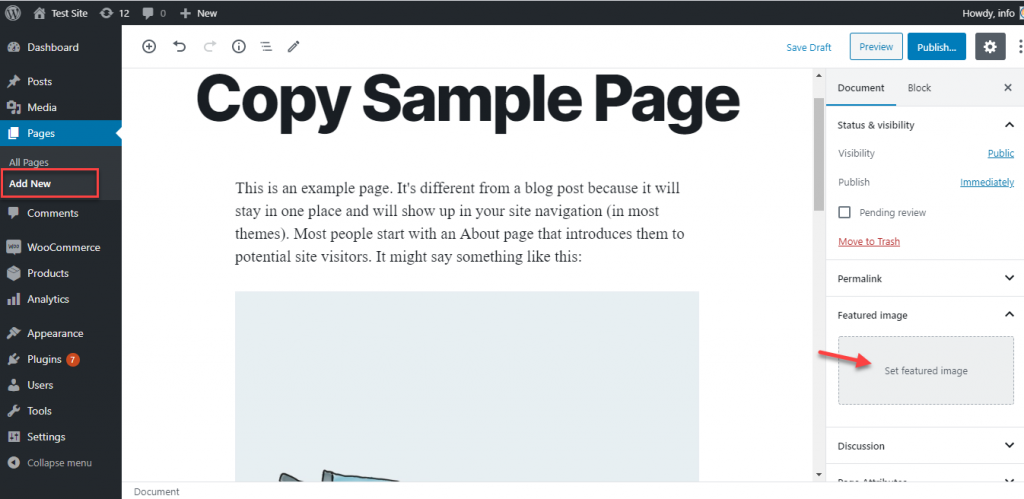
그리고 클래식 편집기를 사용하는 경우 페이지에서 전체 html 코드를 복사하여 새 페이지에 붙여넣을 수 있습니다.
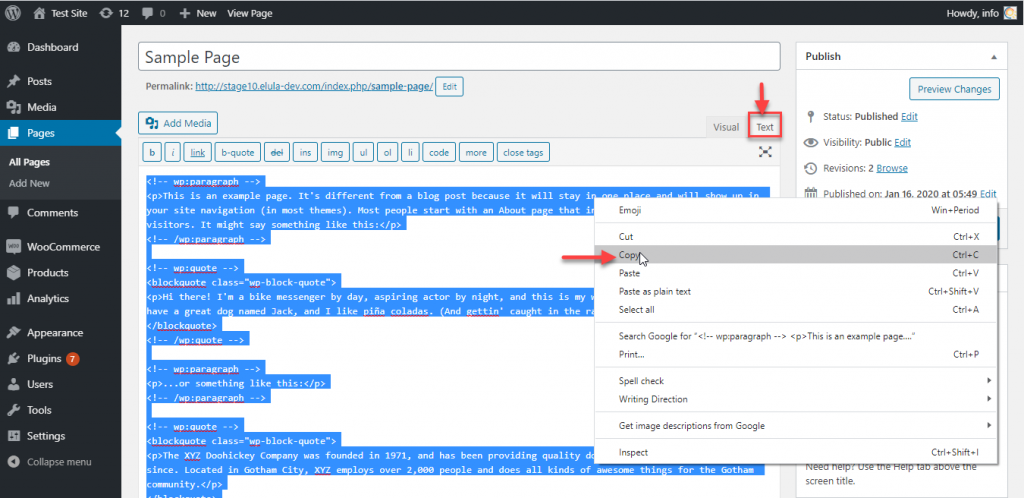
보시다시피 추천 이미지 및 기타 설정은 복사되지 않습니다. 즉, 이러한 설정을 수동으로 다시 적용해야 합니다.
플러그인이 재생되는 곳입니다. 인기있는 플러그인을 사용하여 WordPress 페이지를 쉽게 복제하는 방법을 보여줍니다.
페이지 복제 플러그인을 사용하여 WordPress 페이지를 복제하는 방법은 무엇입니까?
페이지 복제는 WordPress 페이지, 게시물 또는 사용자 정의 페이지를 쉽게 복제하는 데 도움이 되는 인기 있는 플러그인입니다. 클릭 한 번으로 WordPress 페이지를 복제할 수 있으며 페이지를 초안, 보류, 비공개 또는 게시로 저장할 수 있습니다. 플러그인은 콘텐츠를 손쉽게 관리할 수 있도록 몇 가지 추가 기능을 제공합니다.
특징
- 특정 사용자 역할만 플러그인에 액세스하도록 허용합니다.
- 필터는 게시물 유형에서 페이지를 복제하는 옵션을 표시할지 여부를 결정하는 데 사용할 수 있습니다.
- 복제 링크를 표시할 위치를 선택합니다.
- 중복 게시물에 할당할 상태를 선택합니다.
- 클론 링크를 클릭하면 리디렉션됩니다.
- 게시물에 접두사와 접미사를 추가합니다.
- 중복 게시물 링크 제목을 변경합니다.
이제 이 플러그인을 사용하여 페이지를 복제하는 방법을 살펴보겠습니다.
플러그인 설정
다른 WordPress 플러그인과 마찬가지로 플러그인을 설치하고 활성화합니다.
워드프레스 플러그인을 설치하고 설정하는 과정에 익숙하지 않다면 이 글을 참고하세요.
플러그인을 설치하면 설정 페이지로 이동할 수 있습니다. 여기에 설정해야 하는 네 가지 옵션이 표시됩니다.
- 편집기 선택 – 페이지에 대해 선호하는 편집기(Gutenberg 또는 Classic)를 선택할 수 있습니다. (참고로 최신 버전의 WordPress에서 클래식 WordPress 편집기를 사용하려면 Classic Editor 플러그인이 필요합니다.)
- 중복 게시물 상태 – 여기에서 중복 게시물의 기본 상태를 선택하는 옵션을 찾을 수 있습니다. 초안, 게시, 비공개 또는 보류 중에서 선택할 수 있습니다.
- '복제' 링크 클릭 후 이동 – 이 플러그인을 활성화하면 게시물 목록에 '복제' 링크가 생깁니다. 여기에서 선택하는 옵션은 이 링크를 클릭한 후 리디렉션될 위치를 결정합니다. 모든 페이지 목록 또는 새로 복제된 페이지의 편집 페이지를 선택할 수 있습니다.
- 게시물 접미사 복제 – 이 옵션을 사용하면 복제한 페이지 또는 게시물 제목에 접미사를 추가할 수 있습니다. 이렇게 하면 원본과 복제된 버전을 쉽게 구별할 수 있습니다.
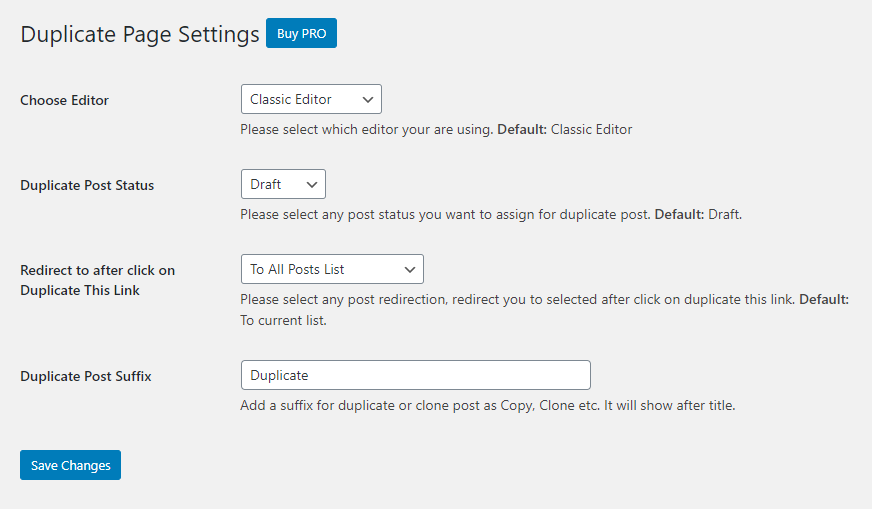
페이지 복제
요구 사항에 따라 모든 것을 구성했으면 페이지를 복제할 수 있습니다. 복제하려는 페이지로 이동하여 커서를 해당 페이지에 가져가면 '이 항목 복제' 옵션이 표시됩니다. 이 옵션을 클릭하면 모든 설정과 함께 복제된 페이지가 표시됩니다.

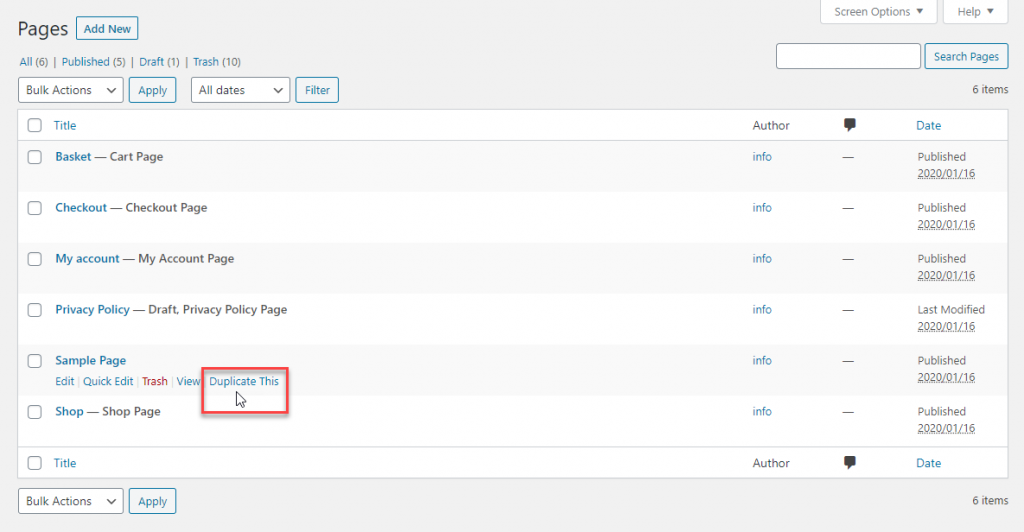
옵션을 클릭하면 중복 페이지가 생성되어 목록에 추가되는 것을 볼 수 있습니다. 페이지 제목에 추가할 접미사를 지정하면 쉽게 식별할 수 있습니다.
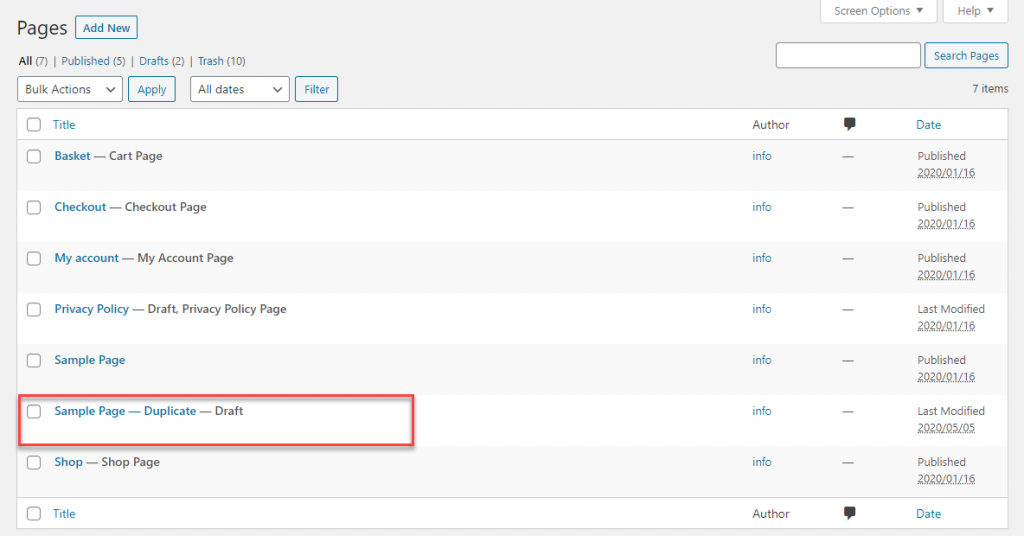
WordPress 페이지를 복제하는 데 도움이 되는 기타 플러그인
WordPress 페이지를 쉽게 복제하는 데 도움이 되는 몇 가지 다른 플러그인도 있습니다. 다음은 그 중 일부와 기능입니다.
중복 게시물
이것은 WordPress 페이지와 게시물을 복제하는 또 다른 인기 있는 옵션입니다. 모든 유형의 게시물을 복제하고 수정할 수 있습니다. 플러그인은 페이지 또는 게시물 제목 아래에 '복제' 옵션을 생성하며, 이를 클릭하여 복제할 수 있습니다. 대량 작업 메뉴에서 복제 옵션을 선택하고 한 번에 둘 이상의 게시물이나 페이지를 복제할 수도 있습니다. 플러그인은 또한 이 플러그인의 사용을 특정 사용자 역할 또는 게시물 유형으로만 제한할 수 있는 몇 가지 사용자 정의 옵션을 제공합니다.
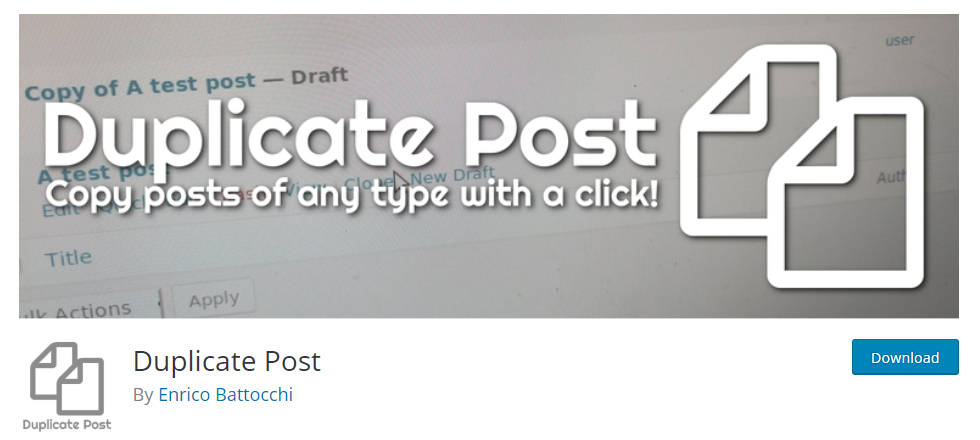
특징
- WordPress 사이트의 게시물과 페이지를 복제합니다.
- 게시물과 페이지를 대량으로 복제합니다.
- 복제된 게시물 또는 페이지를 새 초안으로 여는 옵션입니다.
- 템플릿 태그를 사용하여 프런트 엔드에서 게시물과 페이지를 복제하는 옵션입니다.
- 특정 사용자 역할 또는 게시물 유형으로만 복제 옵션을 제한합니다.
포스트 복제기
이 플러그인을 사용하여 WordPress 게시물 또는 페이지의 정확한 복제본을 만들 수 있습니다. 플러그인은 사용자 정의 게시물 유형, 필드 및 분류도 지원합니다. 설정이 간단하여 게시물이나 페이지를 쉽게 복제할 수 있습니다. 이 플러그인은 중복된 게시물에 댓글을 전달하지 않습니다.
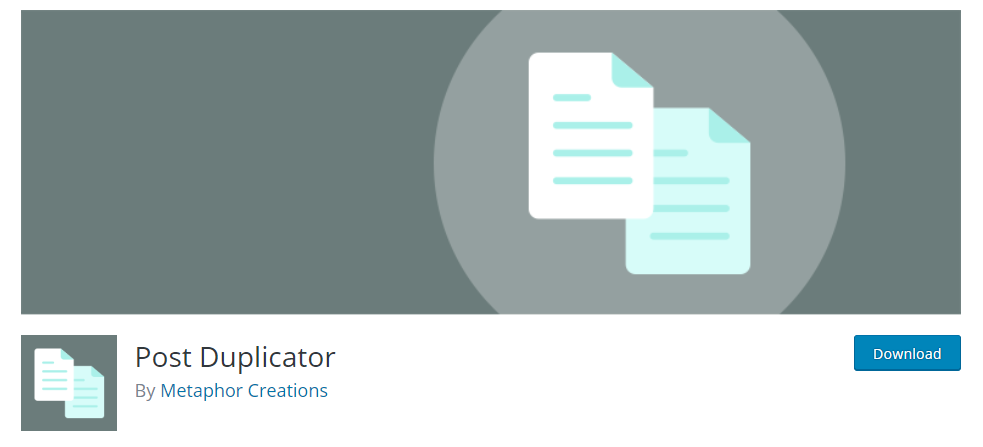
특징
- WordPress 페이지 또는 게시물을 쉽게 복제할 수 있습니다.
- 복제할 사용자 정의 게시물 유형, 분류 및 필드를 포함합니다.
- 간단한 설정.
- 게시물의 타임스탬프를 변경하는 옵션입니다.
페이지 및 게시물 복제
이 플러그인을 사용하면 WordPress 사이트에서 게시물, 페이지 및 사용자 정의 게시물 유형을 쉽게 복제할 수 있습니다. 최소한의 옵션이 있지만 프로세스를 정말 빠르게 실행할 수 있습니다.
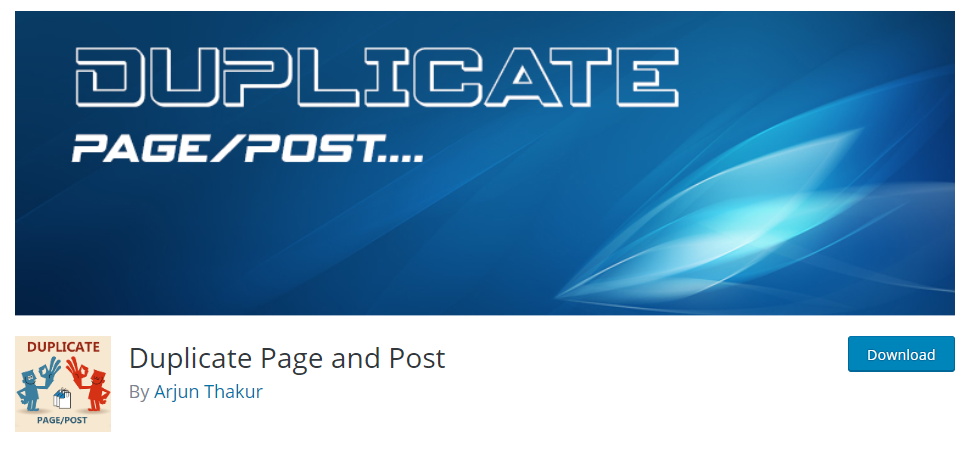
특징
- WordPress 페이지, 게시물 및 사용자 정의 게시물 유형을 복제하십시오.
- 사용할 편집기를 선택하십시오.
- 새로 만든 복사본의 제목에 접미사를 추가합니다.
- 링크 텍스트를 사용자 지정하여 게시물 또는 페이지를 복제합니다.
- 복제 링크를 클릭한 후 리디렉션 방법을 선택합니다.
- 복사된 게시물 또는 페이지의 상태를 선택합니다.
단순히 내용을 복제하기 위해 편집기에서 직접 복사하여 붙여넣을 수 있습니다. 그러나 여러 페이지를 함께 복제하거나 페이지의 설정을 복사하려면 플러그인을 사용해야 합니다. 이 기사가 두 시나리오에서 WordPress 페이지를 복제하는 방법을 이해하는 데 도움이 되었기를 바랍니다. 문의사항이 있으시면 댓글을 남겨주세요.
여기에서 비디오를 확인하십시오.
추가 읽기
- WordPress 게시물을 복제하는 방법?
- 강조 표시된 이미지로 WordPress 게시물 마이그레이션
- WooCommerce 제품 가져오기
